- कष्टप्रद BEX64 त्रुटि जो आप देख रहे हैं वह अक्सर तृतीय-पक्ष एप्लिकेशन से संबंधित होती है जो कुचले जाते हैं।
- इसे हल करने के लिए, नीचे बताए अनुसार तृतीय-पक्ष हस्तक्षेप करने वाले ऐप्स को समाप्त करना सुनिश्चित करें।
- आप एएमबीएक्स सेवा को भी अक्षम कर सकते हैं, यह मानते हुए कि आप जीटीए वी और इसी तरह के गेम खेलते हैं।
- Windows 10 में BEX64 Explorer.exe त्रुटि भी DEP के कारण हो सकती है। इसे तुरंत ठीक करने के तरीके के बारे में हमारे त्वरित सुझाव पर एक नज़र डालें!

- रेस्टोरो पीसी रिपेयर टूल डाउनलोड करें जो पेटेंट प्रौद्योगिकी के साथ आता है (पेटेंट उपलब्ध यहां).
- क्लिक स्कैन शुरू करें Windows समस्याएँ ढूँढ़ने के लिए जो PC समस्याएँ उत्पन्न कर सकती हैं।
- क्लिक सभी की मरम्मत आपके कंप्यूटर की सुरक्षा और प्रदर्शन को प्रभावित करने वाली समस्याओं को ठीक करने के लिए
- रेस्टोरो द्वारा डाउनलोड किया गया है 0 इस महीने पाठकों।
BEX 64 त्रुटि क्या है? ठीक है, हम आपको शुरू से ही बता दें कि यह एक त्रुटि है जो आमतौर पर तब दिखाई देती है जब फ़ाइल एक्सप्लोरर, एक तृतीय-पक्ष ऐप या कोई गेम क्रैश हो जाता है।
कुछ उपयोगकर्ताओं ने समझाया कि यह त्रुटि बस बेतरतीब ढंग से दिखाई दिए, जबकि अन्य लोगों ने एक मांग वाली गतिविधि करने के बाद इसका सामना किया।
यदि आप GTA V प्लेयर हैं जो amBX कस्टम लाइटिंग मॉड्यूल का उपयोग करते हैं, तो इस बात की बहुत अधिक संभावना है कि यह BEX64 त्रुटि को Windows 7 और नवीनतम संस्करणों में प्रदर्शित करेगा।
यह अक्सर दो प्रक्रियाओं के बीच संघर्ष का परिणाम होता है। उपयोगकर्ताओं ने टीमव्यूअर, मैकटाइप, या रेज़र सिनैप्स जैसे अनुप्रयोगों की रिपोर्ट की जो हस्तक्षेप का कारण बने और BEX64 को लॉन्च किया।
विंडोज के बारे में, आपको पता होना चाहिए कि डेटा एक्ज़ीक्यूशन प्रिवेंशन (DEP) कभी-कभी क्रैश होने वाले एप्लिकेशन को ब्लॉक कर देगा। यह BEX64 नाम की त्रुटि और क्रैश को भी ट्रिगर कर सकता है।
यहाँ एक संबंधित उपयोगकर्ता क्या है दावों:
कॉल ऑफ़ ड्यूटी: ब्लैक ऑप्स 4 खेलते समय, गेम ने काम करना बंद कर दिया, और मुझे प्रॉब्लम इवेंट नेम BEX64 प्राप्त हुआ। मैंने इसे काम करने के लिए बहुत सारे समाधानों की कोशिश की है (क्लीन बूट, स्टार्टअप अक्षम, डिप ऑफ - जो नहीं है 64 बिट एप्लिकेशन के लिए काम करें, BO4, nVIDIA कंट्रोल पैनल ऐड के लिए सभी के लिए WIndows फ़ायरवॉल अपवादों को बदल दिया कार्यक्रम)।
इस समस्या का समाधान कैसे हो सकता है?
यह मानते हुए कि आपका प्रश्न भी यही है, हमारे अगले भाग को पढ़ने के लिए अपना समय लें और उन सभी तीन कुशल समाधानों के बारे में जानें जो आपको BEX64 त्रुटि को हमेशा के लिए हल करने में मदद करेंगे।
मैं BEX64 त्रुटि को कैसे ठीक कर सकता हूं?
1. एएमबीएक्स सेवा अक्षम करें
- दबाएँ खिड़कियाँ कुंजी + आर को खोलने के लिए Daud, प्रकार services.msc टेक्स्ट बॉक्स में।
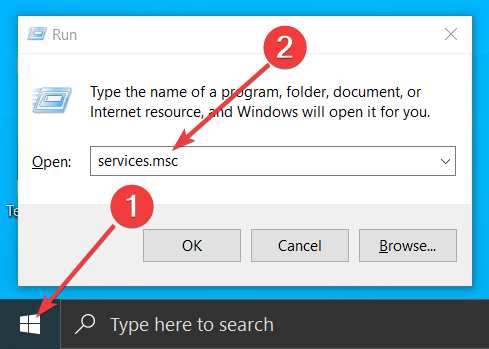
- दबाएँ दर्ज को खोलने के लिए सेवाएं.

- सूची के माध्यम से नेविगेट करें और चुनें एएमबीएक्स.
- पर राइट-क्लिक करें एएमबीएक्स और चुनें गुण नए मेनू से।
- के अंदर गुण मेनू, क्लिक करें आम.
- पर चालू होना टाइप करें, चुनें अक्षम.
- क्लिक लागू परिवर्तनों को सहेजने के लिए।
आपके द्वारा सेवाएँ मेनू खोलने के बाद, आपको उपयोगकर्ता खाता नियंत्रण (UAC) से एक सूचना प्राप्त हो सकती है। उस स्थिति में, चुनें हाँ व्यवस्थापक पहुंच प्रदान करने के लिए।
इनमें से प्रत्येक चरण से गुजरने के बाद, अपना पुनः आरंभ करें संगणक और उस गेम को लॉन्च करें जो स्टार्टअप पूरा होने के ठीक बाद पहले क्रैश हो गया था।
जीटीए वी जैसे कुछ गेम में एएमबीएक्स सेवा के साथ समस्या होगी, और इस तरह, वे हर बार लॉन्च होने पर क्रैश हो जाएंगे।
हालाँकि, सेवाओं के माध्यम से नेविगेट करके और ऊपर दिए गए विवरण की तरह amBX को अक्षम करके, आप BEX64 विंडोज 10 त्रुटि को फिर से लॉन्च होने से रोक पाएंगे।
2. तृतीय-पक्ष हस्तक्षेप करने वाले ऐप्स को हटा दें
एक साफ बूट करें
- दबाएँ खिड़कियाँ + आरकुंजीपटल संक्षिप्त रीति.
- डायलॉग बॉक्स में निम्न कमांड टाइप करें: msconfig, और क्लिक करें ठीक है.

- चुनते हैं सेवाएं, चेक सभी माइक्रोसॉफ्ट डिवाइस छुपाएं, उसके बाद चुनो सबको सक्षम कर दो.
- क्लिक लागू, चुनकर अपनी पसंद की पुष्टि करेंठीक है, और फिर बाद में पुनः आरंभ करें विकल्प।
- दबाएँ खिड़कियाँ कुंजी + आर एक साथ।
- प्रकार msconfig डायलॉग बॉक्स में, और क्लिक करें ठीक है.
- में प्रणाली विन्यास चुनते हैं चालू होना और खुला कार्य प्रबंधक.
- का चयन करें स्टार्ट-अप प्रभाव मैदान।
- के साथ सभी प्रक्रियाएं चुनें उच्च प्रभाव स्थिति।
- उनमें से प्रत्येक पर राइट-क्लिक करें और चुनें अक्षम.
संभावित त्रुटियों का पता लगाने के लिए सिस्टम स्कैन चलाएँ

डाउनलोड रेस्टोरो
पीसी मरम्मत उपकरण

क्लिक स्कैन शुरू करें विंडोज मुद्दों को खोजने के लिए।

क्लिक सभी की मरम्मत पेटेंट प्रौद्योगिकियों के साथ मुद्दों को ठीक करने के लिए।
सुरक्षा समस्याओं और मंदी का कारण बनने वाली त्रुटियों का पता लगाने के लिए रेस्टोरो रिपेयर टूल के साथ एक पीसी स्कैन चलाएँ। स्कैन पूरा होने के बाद, मरम्मत प्रक्रिया क्षतिग्रस्त फाइलों को ताजा विंडोज फाइलों और घटकों के साथ बदल देगी।
जब आप एक क्लीन बूट ऑपरेशन करते हैं, तो यह केवल लोड की गई विंडोज सेवाओं और कार्य करने के लिए आवश्यक डिफ़ॉल्ट प्रोग्राम का उपयोग करके सिस्टम को शुरू करेगा।
इस समाधान का उद्देश्य अनावश्यक कार्यक्रमों को स्वचालित रूप से शुरू होने से रोकना है। क्लीन बूट का उपयोग करने से आपके सिस्टम की कंप्यूटर मेमोरी खाली हो जाएगी: सीपीयू, रैम और हार्ड डिस्क स्टोरेज।
टास्क मैनेजर नहीं खोल सकते? चिंता न करें, हमारे पास आपके लिए सही समाधान है।
दोषपूर्ण प्रोग्राम अनइंस्टॉल करें
- दबाएँ खिड़कियाँ कुंजी + आर एक ही समय में खोलने के लिए Daud.
- उस बॉक्स में टाइप करें एक ppwiz.cpl और दबाएं दर्ज.
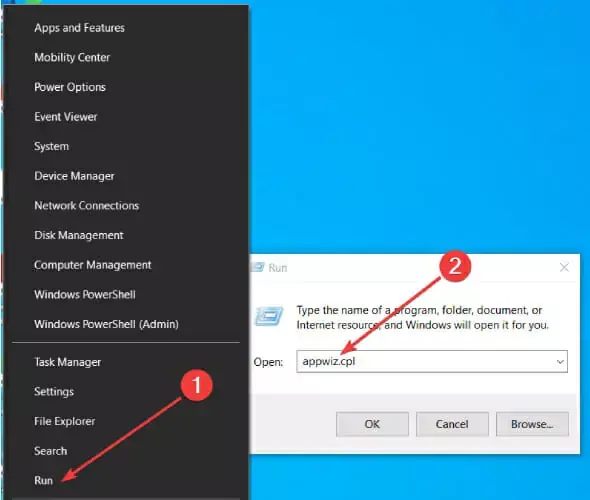
- में कार्यक्रम और फ़ाइलें अनइंस्टॉल करने के लिए प्रोग्राम का पता लगाएं।
- उस पर राइट-क्लिक करें और चुनें स्थापना रद्द करें.
- अनइंस्टॉल सेटअप का पालन करें और सभी चरणों से गुजरें।
- अपने कंप्यूटर को पुनरारंभ।
जब आप पहली बार क्लीन बूट पार्ट को निष्पादित करते हैं और BEX64 त्रुटि बंद हो जाती है, तो आप अक्षम प्रोग्राम को फिर से सक्षम कर सकते हैं। समस्याग्रस्त प्रोग्राम की पहचान करने के लिए आपको कई पुनरारंभ संचालन भी करना चाहिए।
हमारे समाधान का यह दूसरा चरण आपको उस प्रोग्राम को समाप्त करने और यह सुनिश्चित करने की अनुमति देता है कि BEX64 त्रुटि अब और लॉन्च नहीं होगी।
पहले क्लीन बूट करना सुनिश्चित करें, क्योंकि यह आपके ऑपरेटिंग सिस्टम को केवल मूल प्रक्रियाओं और स्टार्टअप आइटम का उपयोग करने की अनुमति देता है।
3. डेटा निष्पादन रोकथाम अक्षम करें (DEP)

- दबाएँ खिड़कियाँ कुंजी + आर शुभारंभ करना Daud, प्रकार अध्यक्ष एवं प्रबंध निदेशक उस बॉक्स में।
- दबाएँ Ctrl + खिसक जाना + दर्ज सक्रिय के लिए सही कमाण्ड.
- दबाएँ हाँ के लिए व्यवस्थापक पहुंच प्रदान करने के लिए उपयोगकर्ता खाता नियंत्रण (यूएसी).
- में सही कमाण्ड निम्न कमांड टाइप करें, और दबाएं दर्ज:
bcdedit.exe / सेट {वर्तमान} nx AlwaysOff - कंप्यूटर को पुनरारंभ करें और विंडोज़ लोड होने तक प्रतीक्षा करें।
इन चरणों का पालन करने के बाद, उस क्रिया को दोहराना सुनिश्चित करें जिससे त्रुटि दिखाई दे। इस तरह सुनिश्चित करें कि यह फिर से दिखाई न दे।
यह समाधान महत्वपूर्ण है क्योंकि डेटा निष्पादन रोकथाम सुनिश्चित करता है कि कंप्यूटर मेमोरी पर पूरक जांच करके आपके ऑपरेटिंग सिस्टम में कोई भी दुर्भावनापूर्ण कोड नहीं चल रहा है।
कुछ ऐसे गेम हैं जो दुर्भाग्य से, डीईपी पर्यावरण के साथ बातचीत करेंगे क्योंकि वे जिस तरह से बनाए गए थे। परिणामस्वरूप, यह आपके कंप्यूटर पर BEX64 त्रुटि लॉन्च करेगा।
यदि आपने विंडोज 10 में BEX64 त्रुटि का सामना किया है, तो आपको पता होना चाहिए कि इसके कुछ कारण हो सकते हैं। दोषियों में, हमने एएमबीएक्स मॉड्यूल, कुछ एप्लिकेशन या डीईपी फीचर पर ध्यान दिया है।
ऐसे मामले में, आप एएमबीएक्स मॉड्यूल को अक्षम करने का प्रयास कर सकते हैं, विंडोज क्लीन बूटिंग ऑपरेशन कर सकते हैं, या डेटा निष्पादन रोकथाम को अक्षम कर सकते हैं।
हमारे अनुशंसित समाधानों का परीक्षण करें और हमें यह बताने के लिए एक संदेश छोड़ दें कि क्या वे आपके लिए भी उपयोगी साबित हुए हैं।
 अभी भी समस्याएं आ रही हैं?उन्हें इस टूल से ठीक करें:
अभी भी समस्याएं आ रही हैं?उन्हें इस टूल से ठीक करें:
- इस पीसी मरम्मत उपकरण को डाउनलोड करें TrustPilot.com पर बढ़िया रेटिंग दी गई है (इस पृष्ठ पर डाउनलोड शुरू होता है)।
- क्लिक स्कैन शुरू करें Windows समस्याएँ ढूँढ़ने के लिए जो PC समस्याएँ उत्पन्न कर सकती हैं।
- क्लिक सभी की मरम्मत पेटेंट प्रौद्योगिकियों के साथ मुद्दों को ठीक करने के लिए (हमारे पाठकों के लिए विशेष छूट)।
रेस्टोरो द्वारा डाउनलोड किया गया है 0 इस महीने पाठकों।

![BEX64 त्रुटि और क्रैश को कैसे ठीक करें [पूर्ण मार्गदर्शिका]](/f/3ab0901322e60eaf2ddfbbe1cc611772.webp?width=300&height=460)